Tutorial Bioxnet para dar de alta una cuenta de correo en Outlook Express
1.Estando en Outook Express, ve al menú de Herramientas/ Tools y busca la opción de Cuentas/Accounts.
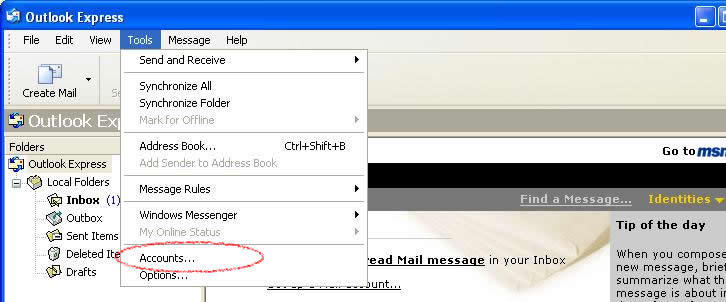
2.- En la ventana que aparece, ve a la opción de Agregar /Add que esta en la esquina superior derecha…y seleccionar opción de agregar Correo/ Mail.
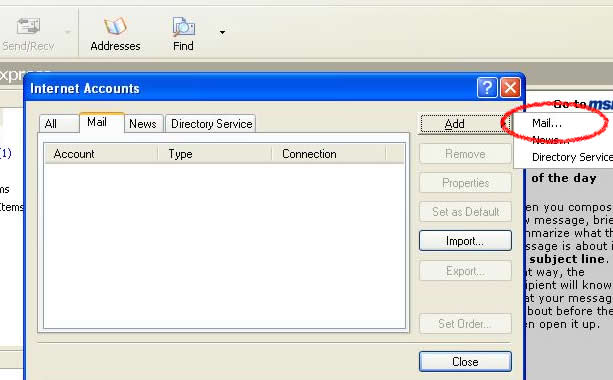
3.- Configurar ahora el nombre que deseamos que aparezca cuando alguien reciba un mensaje de correo de parte nuestra:
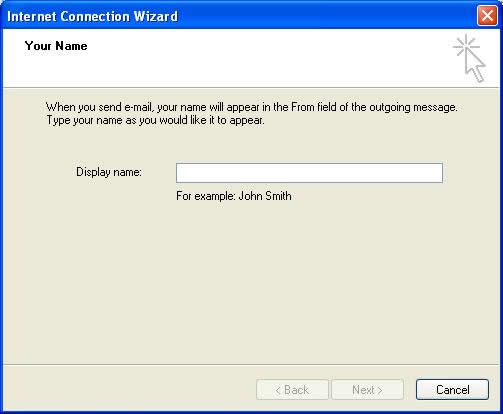
4.- Ahora agregar la cuenta de correo completo:
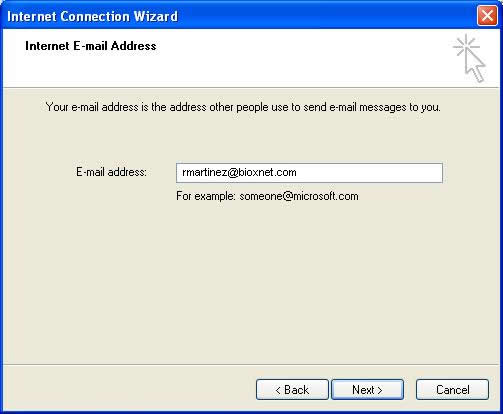
5.- Ahora debes poner los servidores POP3 y SMTP. Estos los tiene el administrador de las cuentas. Solicítalo con él o directamente con nosotros.
Normalmente es: mail.tupropiodominio.com (en ambos renglones)
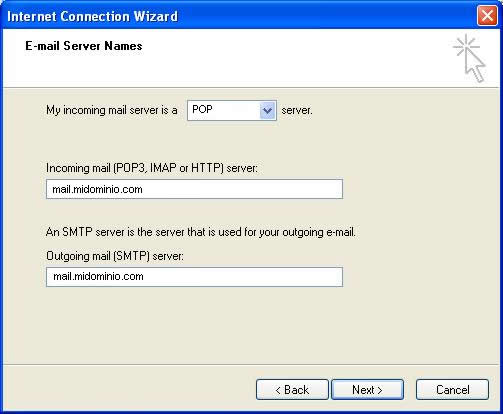
6.- Posteriormente debes agregar tu email completo con password.
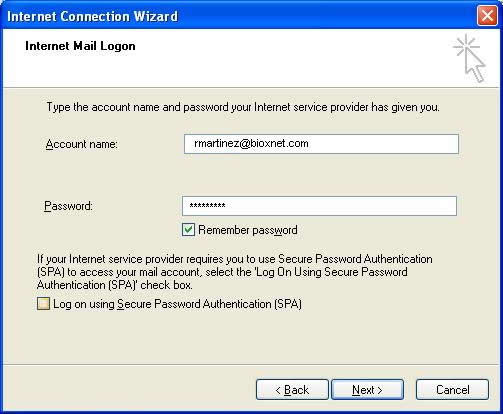
7.- Das clic en finalizar!! Solamente falta un paso mas!
8.- Ahora aparece tu nueva cuenta. Debemos configurarla con el botón de propiedades.
(De nuevo ir a Herramientas/Cuentas y Da clic en Propiedades.)
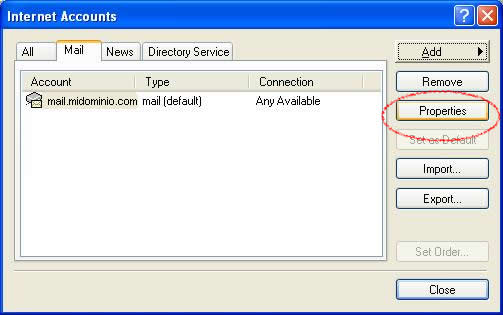
9.- En la pestaña de Servidores/ Servers aparece toda tu información y en la parte de abajo viene la opción “mi servidor saliente de correo requiere autentificación” / “my server requires authentification” . Dar clic para palomear en esa opción.
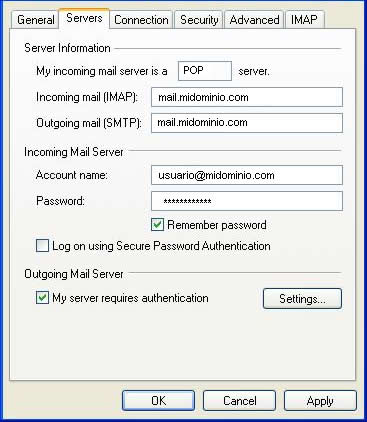
10.- Ahora ve a la pestaña que dice Avanzadas (Advanced) y cambiar el puerto de salida de 25 a 125.
ES NECESARIO QUE PRENDAS EL CIFRADO SSL
El puerto de entrada no cambia y permanece en 110.
Se recomienda poner el tiempo de espera a la mitad o largo.
IMPORTANTE: Por último para evitar que los correos en servidor se saturen es importante eliminarlos (del servidor) después de 30 a 60 días. NO se borran de outlook, sino del servidor, para ello se activa la opción.
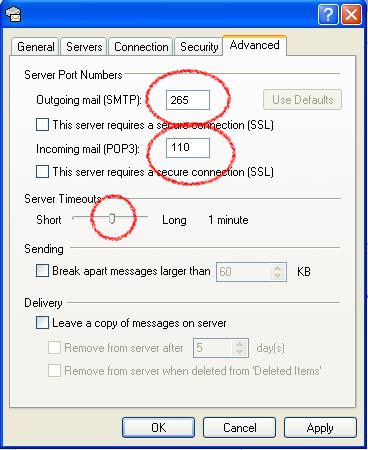
Dar Click en OK y listo.
No dudes contactarnos si tienes alguna duda.



